Win8系统安全中心服务启动失败的修复方法
发布时间:2017-12-14 18:09:10 浏览数: 小编:fuyuan
我们日常在使用Win8系统的时候可能遇到启动不了安全中心的服务,关于安全中心无法启动的原因都是由系统某文件被破坏的原因导致的,下面就让系统族小编教教大家Win8系统安全中心服务启动失败的修复方法,如下:
相关推荐:雨林木风win8系统正式版
一、还原解决法
1、如果您未关闭系统还原功能的话,可以尝试将系统还原到某个正常的节点,有些用户可能通过还原功能即可解决。
二、常规解决法
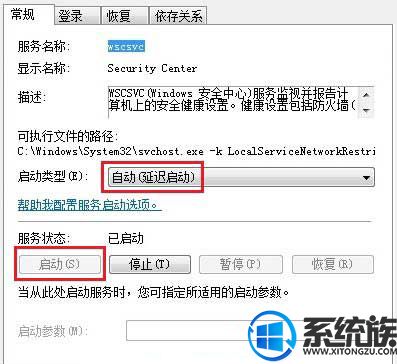
1、通过(Services.msc)运行命令来启动系统服务界面,在界面中的右侧窗口中找到(Security Center)选项,选中后使用鼠标双击打开,待弹出属性界面后在(常规)选项卡当中将启动类型修改为(自动)、而服务状态则选择(启动)即可。
注意事项:假如Security Center服务启动不成功的话,请先启动(Remote Procedure Call(RPC))和(Windows Management Instrumentation)服务,在确保这两个服务成功启动的情况下再来启动Security Center服务。
三、安全模式法
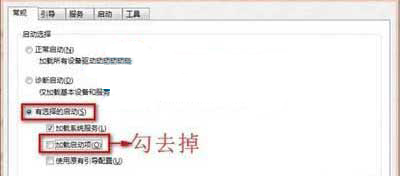
1、首先在Win8系统安全模式下使用(msconfig)命令调用系统配置,在界面中的(常规)选项卡里勾选(有选择的启动)选项,但同时也必须要将其下拉选项中的(加载启动项)勾选去掉。
2、随后在界面中的(服务)选项卡当中,将(隐藏所有Windows服务)选项勾选,最后点击(全部禁用)选项即可,此处禁用的原因是要将其他不是系统默认的启动项给禁用掉,主要还是第三方平台的软件。
3、接下来返回到上面的(常规解决法)再重新操作一遍,一般的情况下基本可以解决问题了,别忘记要重新启动电脑哦。
关于Win8系统安全中心服务启动失败的修复方法就介绍到这里,如果大家还有其他关于系统的疑问,可以反馈给我们,希望对大家的操作有一定帮助。
上一篇: WIN8系统运行软件无响应的解决办法



















